Inhaltsverzeichnis
Backup installierte Software in Windows ist der beste und sicherste Weg, um jede Katastrophe zu überwinden oder wenn Sie eine neue Kopie von Windows installieren möchten. Auf diese Weise können Sie Ihre installierten Softwaredaten sicher aufbewahren. Sie müssen nicht von Anfang an Einstellungen und andere Aufgaben Ihrer installierten Software vornehmen, wenn Sie Windows installieren oder wenn Sie zufällig alle Daten der Software verloren haben. Oder auch wenn Sie Ihren PC ändern möchten, ist dies auch der beste Weg, um alle vorherigen Einstellungen und Einstellungen der auf Ihrem PC installierten Anwendungen wiederherzustellen. Außerdem haben wir einen Artikel über Backup iPhone Daten und Backup Android Fotos.

Warum müssen Sie Backup Installierte Software In Windows?
Mit dem Herbst-Update von Windows 10 sind die Sicherheitssysteme fortgeschritten und Windows löscht einige Software ohne vorherige Warnung und listet den Grund für die Entfernung als „Inkompatibilität“ auf. Dieses Problem in Windows 10 wird von vielen Benutzern konfrontiert und sie versuchen, dieses Problem zu überwinden.
Trinkgeld! Laden Sie Teamviewer herunter oder verwenden Sie Teamviewer ohne Installation.
Viele Benutzer installieren die gesamte Software einzeln manuell und nehmen die Einstellungen von Anfang an vor. Es ist zwar eine der Lösungen, um die gesamte Software zurückzubekommen, aber es ist nicht die ideale. Dies könnte zu einem Problem werden und viel Zeit in Anspruch nehmen, um die gesamte Software von Anfang an zu konfigurieren.
Lesen Sie auch: So verhindern Sie Datenverlust in der Cloud
Wir haben also eine Software gefunden, die Sie installieren können, um installierte Software in Windows zu sichern und die Daten zu schützen. Die von uns ausgewählten Anwendungen sind effizient, zuverlässig und einfach zu bedienen. Egal, ob Sie eine neue Kopie von Windows installieren oder Ihren Computer wechseln möchten oder ob einige Anwendungen durch Zufall deinstalliert oder beschädigt wurden. Sie können diese Anwendungen verwenden, um die installierte Software in Ihrem Windows jederzeit zu sichern und wiederherzustellen.
Software zum Sichern und Wiederherstellen installierter Software in Windows
1. EaseUS
Es verfügt über eine intuitive Benutzeroberfläche in Kombination mit dem Assistenten, mit dem Sie Sicherungs- und Wiederherstellungssoftware in Windows in einfachen Schritten ausführen können. Es unterstützt viele Sprachen wie Englisch, Portugiesisch, Deutsch, Español, Français und viele andere.
Schritte zur Installation und Durchführung von Backups mit EaseUS
- Laden Sie zunächst EaseUS herunter und installieren Sie es auf Ihrem Computer.
- Wählen Sie „Bilddatei erstellen“ und dann „Bilddatei erstellen“.
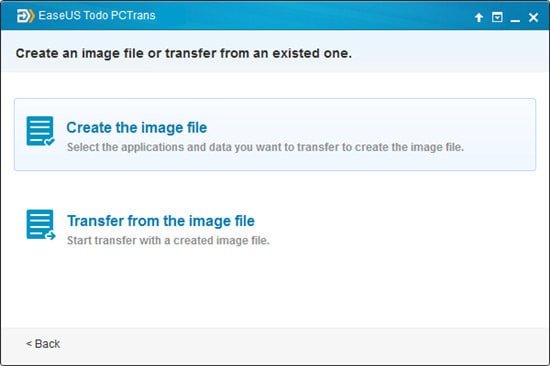
- Wählen Sie nun den Speicherort aus, an dem Sie die Sicherung der Anwendung speichern möchten. (Es wird empfohlen, ein externes Speichergerät zu wählen, um das Bild zu speichern)
- Wählen Sie die Anwendungen aus, die Sie sichern möchten, und drücken Sie dann die Schaltfläche Speichern.
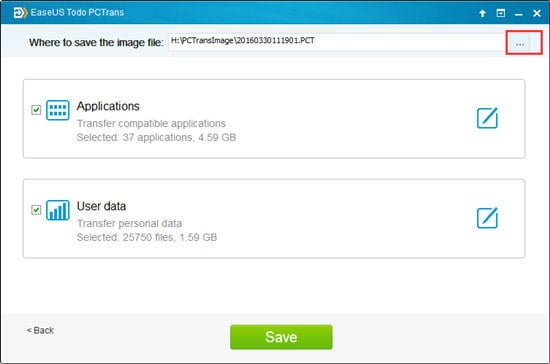
Schritte zum Wiederherstellen der Daten aus der Image-Datei.
- Kopieren Sie die Bilddatei auf Ihren PC, wenn Sie sie auf dem externen Laufwerk gespeichert haben.
- Installieren und starten Sie EaseUS Todo PCTrans auf Ihrem Computer.
- Gehen Sie zu „Über eine Bilddatei“ > „Übertragung aus der Bilddatei“.
- Wählen Sie den Speicherort des Images und die Anwendung aus, die Sie wiederherstellen möchten.
- Klicken Sie abschließend auf „Übertragen“ und der Wiederherstellungsprozess beginnt.

Diese Anwendung für alle gängigen Plattformen wie Windows, Mac, iOS, Android und ist eine sehr benutzerfreundliche Anwendung. Es ist ein sicheres und effizientes Tool zum Sichern und Wiederherstellen von App-Daten unter Windows.
Lesen Sie auch: So verhindern Sie Datenverlust in der Cloud
2. PickMeApp
Diese App wurde speziell für Sicherungs- und Wiederherstellungszwecke entwickelt und kann kostenlos verwendet werden. Egal, ob Sie Ihre Daten auf einen anderen PC übertragen oder Windows auf Ihrem Computer installieren möchten, dieses Tool hilft Ihnen dabei, die Datenkonfigurationen Ihrer Software sicher und unverändert zu halten. Sie müssen sich vor dem Download auf der PickMeApp-Website registrieren.
Schritte zur Installation und Sicherung mit PickMeApp
- Laden Sie zunächst PickMeApp herunter und installieren Sie es auf Ihrem Computer.
- Öffnen Sie nun die App. Sie sehen das Fenster wie im Screenshot unten. Auf der linken Seite werden die auf Ihrem Computer installierten Anwendungen aufgelistet. Auf der rechten Seite werden die Anwendungen aufgelistet, die mit dem Tool kompatibel sind und installiert werden können.
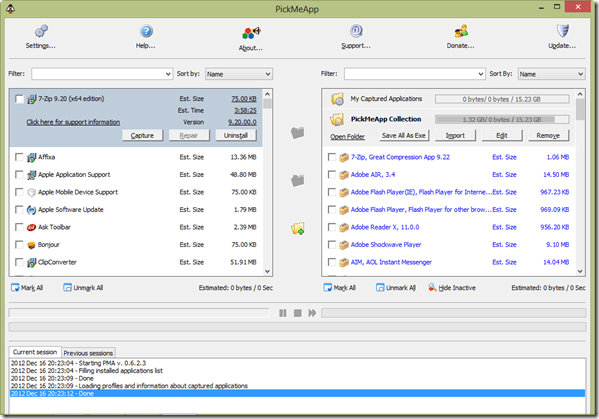
- Wählen Sie auf der linken Seite die App aus, die Sie sichern möchten, und klicken Sie auf „Erfassen“.
- Jetzt wird es einige Zeit dauern, um die Sicherung der Software erstellen und speichern Sie es als .tippen Sie auf Datei.
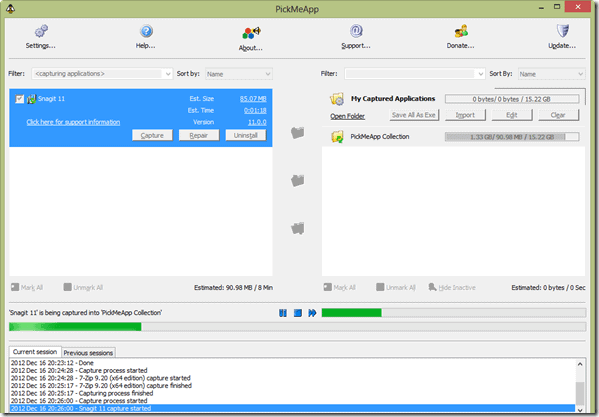
- Suchen Sie nun rechts nach dieser Datei, wählen Sie sie aus und klicken Sie auf „Speichern unter .exe“-Taste.
Die Sicherung wird durch die oben genannten Schritte erfolgreich durchgeführt. Wenn Sie nun die Sicherungsdaten wiederherstellen möchten, führen Sie einfach die folgenden Schritte aus.

Schritte zum Wiederherstellen von Daten von PickMeApp.
- Öffnen Sie die PickMeApp und wählen Sie die Apps aus, die Sie wiederherstellen möchten.
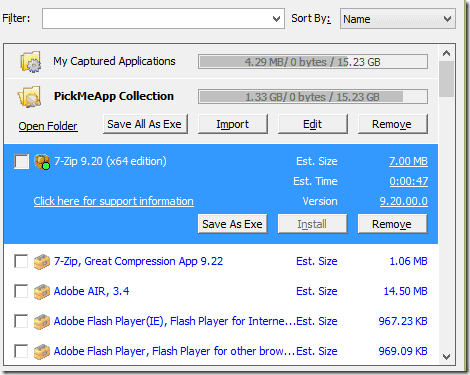
- Klicken Sie nun auf die Schaltfläche „Installieren“.
Ihre Anwendungen werden so wiederhergestellt, wie sie sind.
Lesen Sie auch: Top 8 Tipps zur Verbesserung Ihres Spielerlebnisses
Fazit
Es ging also darum, installierte Software zu sichern und wiederherzustellen. Die gelöschten Anwendungen können zwar neu installiert werden, die damit verbundenen Daten und Konfigurationen können jedoch nicht wiederhergestellt werden, wenn Sie kein Backup haben. Es wird daher immer empfohlen, installierte Software in Windows zu sichern, da in vielen Fällen bestimmte Software ohne vorherige Warnung entfernt wurde.